Cómo instalar Magento2 en Fedora 34/33
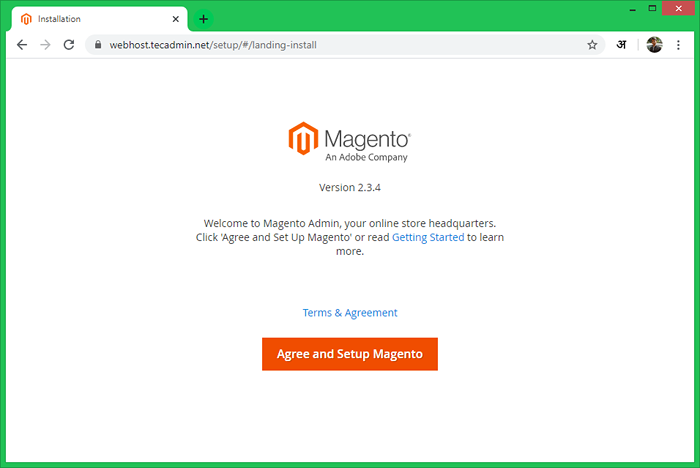
- 3158
- 860
- Carmen Casillas
Magento es el mejor software y solución de comercio electrónico de clase empresarial. Está alimentado por una arquitectura abierta, flexible y de próxima generación. La aplicación desarrollada con Magento proporcionará la mejor y atractiva experiencia de compra para los usuarios. Su rendimiento es mejor que otras aplicaciones de comercio electrónico disponibles. El Magento 2 es el último lanzamiento disponible. Esta versión tiene una serie de cambios de mejora y optimizaciones sobre la versión anterior de Magento.
Este tutorial lo ayudará a configurar la aplicación Magento en su sistema Fedora.
Paso 1 - Instalar lámpara
En primer lugar, debe configurar un entorno de lámpara en el sistema Fedora. Puede usar los siguientes comandos para instalar Apache Web Server y PHP de repositorios predeterminados.
sudo dnf actualización sudo dnf install httpd
Luego instale PHP y otros módulos PHP requeridos.
sudo DNF Instalar PHP Libapache2-MOD-PHP PHP-MYSQL PHP-DOM PHP-SIMPLEXML SUDO DNF Instalar PHP-CURL PHP-INTL PHP-XSL PHP-MBSTRING PHP-ZIP PHP-XMMMMMM
Paso 2 - Instale el servidor MySQL
Puede usar mysql o mariadb como servidor de base de datos para la aplicación Magento. Para instalar el servidor MySQL, ejecute el siguiente comando.
sudo dnf instalar mysql-server
Se instalará el servidor de base de datos mariadb predeterminado. Ahora inicie el servicio y complete la configuración inicial para el servidor de la base de datos.
sudo systemCTL habilita mariadb sudo systemctl start mariadb
Ahora ejecute el comando a continuación para completar la configuración de mariadb:
sudo mysql_secure_installation
Sigue las instrucciones en la pantalla. A continuación se muestra la entrada requerida del usuario:
- Ingrese la contraseña actual para root (ingrese para ninguno): [Presione Enter]
- Establecer contraseña de root? [Y/n] Y
- Nueva contraseña: [INGRESA TU CONTRASEÑA]
- Re-ingrese nueva contraseña: [INGRESE DE NUEVO LA CONTRASEÑA]
- Eliminar usuarios anónimos? [Y/n] Y
- No permitir el inicio de sesión de raíz de forma remota? [Y/n] Y
- Eliminar la base de datos de prueba y el acceso a ella? [Y/n] Y
- Tablas de privilegio de recarga ahora? [Y/n] Y
Paso 3 - Instale el compositor PHP
Este tutorial requirió el compositor PHP para completar la instalación. Para instalar el compositor PHP en su sistema, ejecute los siguientes comandos:
curl -ss https: // getComposer.org/instalador | compositor de PHP MV.Phar/usr/local/bin/composer chmod +x/usr/local/bin/composer
Paso 4 - Descargar Magento 2
Puede descargar el código fuente de Magento desde el repositorio o sitio web oficial de GitHub. Después de terminar la descarga después de descargar el archivo de archivo, extraiga en el documento del sitio web root. Para que podamos acceder a él directamente desde el navegador web.
wget https: // github.com/Magento/Magento2/Archive/2.3.ZIP MV Magento2-2.3/var/www/magento2
Después de colocar archivos Magento en la ubicación adecuada, use el compositor para instalar las bibliotecas requeridas
CD/VAR/WWW/MAGENTO2 COMPOSER INSTALA
La instalación del compositor llevará algún tiempo. Una vez que el compositor terminó la instalación, establezca los permisos recomendados en los archivos para ejecutarse con el servidor web de Apache.
sudo chown -r www -data.www -data/var/www/magento2 sudo chmod -r 755/var/www/magento2 sudo chmod -r 777/var/www/magento2/pub, var
Paso 5: cree el usuario y la base de datos de MySQL
Ya tenemos mariadb ejecutándose en el sistema y generamos las contraseñas de root en pasos anteriores. Es una buena idea usar una cuenta separada para la configuración de Magento. Inicie sesión en el servidor de base de datos con el usuario root y cree una base de datos y un usuario para la nueva instalación de Magento 2.
mysql -u root -p mysql> Crear base de datos magento2_db; mysql> crear usuario [correo electrónico protegido] 'localhost' identificado por 'PA $$ Word'; mysql> otorgar todo en magento2_db.* A [correo electrónico protegido] 'localhost'; MySQL> privilegios de descarga; mysql> salir
Paso 6 - Configurar Apache VirtualHost
Ahora cree un host virtual Apache para su dominio.
sudo vim/etc/httpd/conf.d/webhost.tecadmin.neto.confusiónServerAdmin [email protected] servername webhost.tecadmin.net DocumentRoot/Var/www/Magento2 DESKOVERIDE TODOS
| 12345678 |
Guarde y cierre el archivo. Reiniciar el servicio Apache para recargar la configuración.
sudo systemctl reiniciar httpd.servicio
Paso 7: ejecute el instalador web
Comencemos la instalación de Magento2 utilizando un instalador web. Acceda a su directorio Magento 2 en el navegador web como a continuación. Lo redirigirá a la página de inicio de instalación.
http: // webhost.tecadmin.neto
7.1. Acuerde el acuerdo de licencia y haga clic en "Aceptar y configurar Magento"
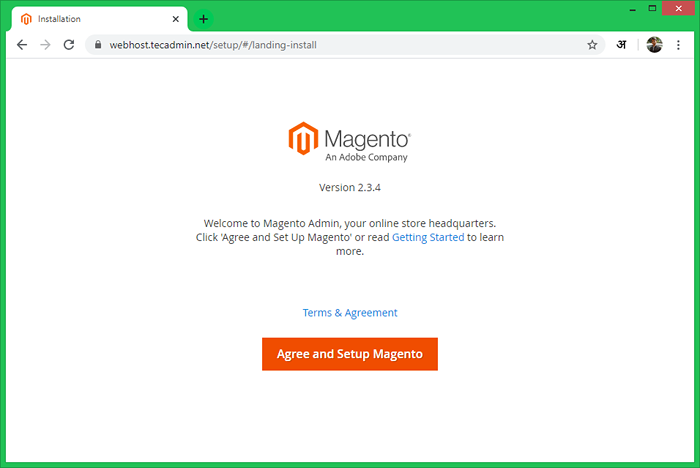
7.2. Ahora haga clic en la "Prueba de preparación de inicio". Magento verificará los requisitos del sistema aquí. Al finalizar con éxito, verá la pantalla como a continuación, simplemente haga clic en Siguiente. Se corrige problemas si se muestra en esta pantalla y haga clic en Inténtelo de nuevo.
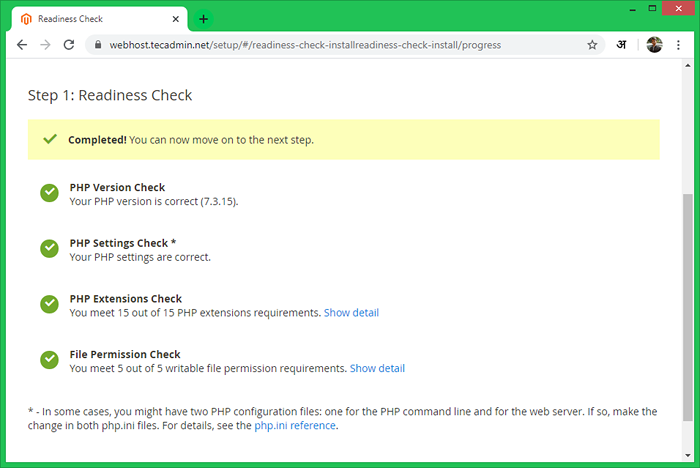
7.3. Ingrese los detalles de su base de datos aquí creados en el paso 4.
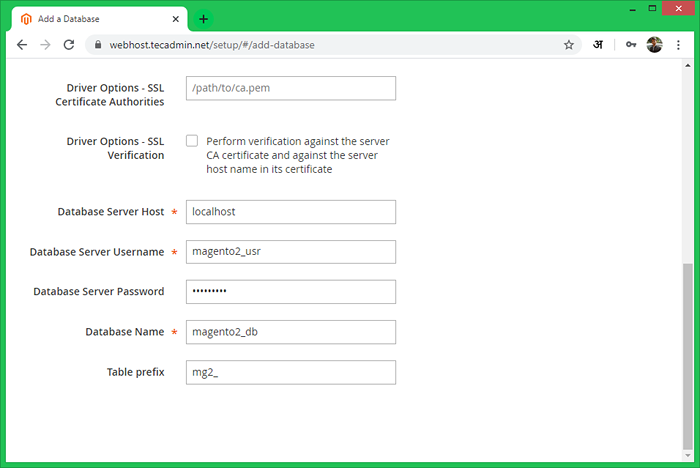
7.4. El instalador le mostrará la dirección de la tienda (igual que abordamos). También genera una URL aleatoria para la interfaz de administración. Puede cambiarlo según sus requisitos. Por razones de seguridad, no tomará la URL como administrador.
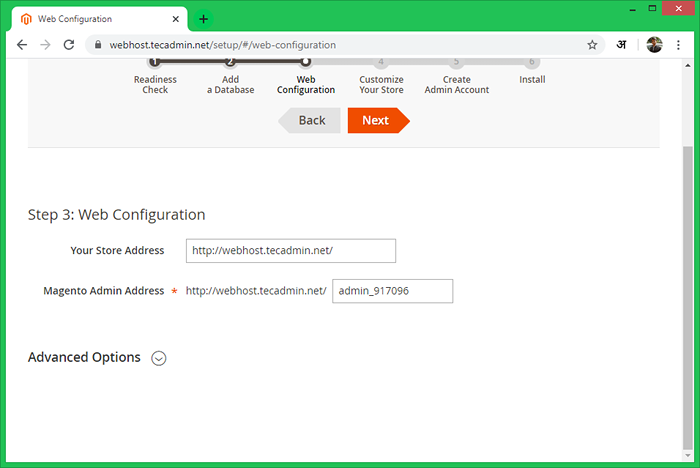
7.5. Cree un usuario administrativo con una contraseña segura para su aplicación Magento.
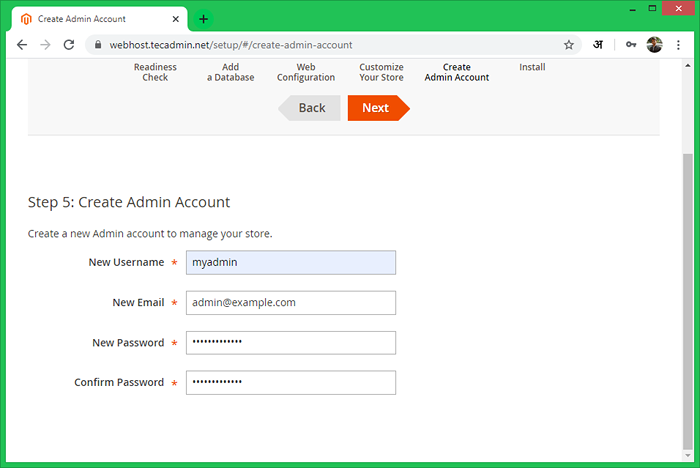
7.6. En este paso, Magento está listo para la instalación. Clickea en el Instalar ahora botón para comenzar la instalación y esperar su finalización.

7.7. En este paso, la instalación de Magento se completa.
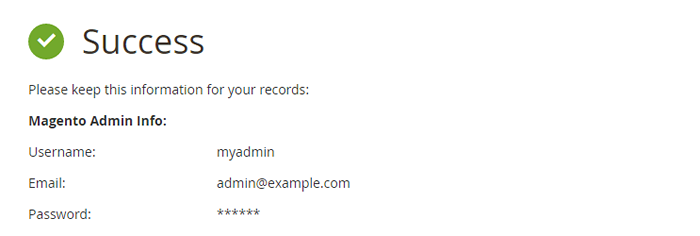
7.8. Finalmente, abrirá la pantalla de inicio de sesión de administrador. Use las credenciales de administración creadas durante el asistente. Abrirá el panel de administración después de una autenticación exitosa.
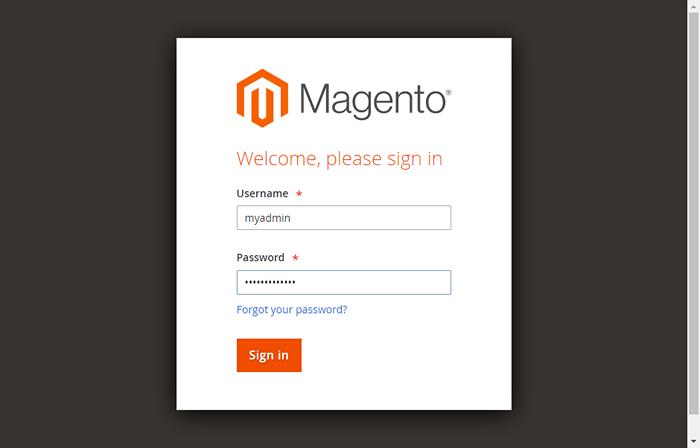
Felicitación! Has configurado con éxito Magento2 en su sistema Fedora.
Paso 8 - Programa cronjobs
Finalmente, programen los cronjobs de fondo para su instalación de Magento2. Estos cronjobs realizan algunas actividades como reintegración, boletines informativos, actualizan tarifas de divisas, envían correos electrónicos automáticos y generación de sitios, etc. Para programar, estos trabajos editan el archivo CRONTAB
crontab -e
y agregue los siguientes cronjobs al final del archivo y guárdelo.
* * * * * * php/var/www/magento2/bin/magento cron: run * * * * * php/var/www/magento2/update/cron.php * * * * * * php/var/www/magento2/bin/magento setup: cron: run
Conclusión
Este tutorial lo ayudó con la instalación paso a paso de la aplicación Magento2 en un sistema Fedora Linux.

